Si è verificato un file in SharePoint in Microsoft 365, OneDrive per le aziende o gli istituti di istruzione o Microsoft Teams, ma non si riesce ad aprirlo o condividerlo. Puoi vedere che il file è lì, ma è bloccato e accanto al file è presente un'icona di avviso:
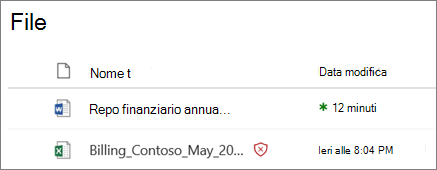
Eliminare il file (scelta consigliata)
Per proteggere se stessi, il computer e l'organizzazione, l'opzione migliore consiste nell'eliminare il file. Dall'app per dispositivi mobili OneDrive, l'unica opzione consiste nell'eliminare il file.
-
Seleziona il file da eliminare (nell'app per dispositivi mobili tieni premuto per selezionarlo).
-
Selezionare Elimina.
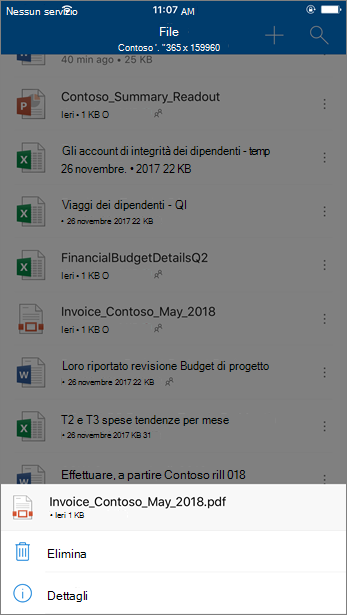
Eliminazione nell'app per dispositivi mobili OneDrive
Scaricare il file (se l'organizzazione lo consente)
Se l'organizzazione lo consente, è possibile scaricare il file visualizzando il OneDrive in un Web browser. È quindi possibile pulire il file con qualsiasi mezzo consigliato dall'organizzazione.
-
Passare a: https://www.office.com/signin e accedere con il nome utente e la password usati con l'account aziendale o dell'istituto di istruzione.
Note:
-
Per Microsoft 365 gestito da 21Vianet in Cina, accedere con l'account aziendale o dell'istituto di istruzione all'https://login.partner.microsoftonline.cn.
Per Microsoft 365 Germany accedere con l'account aziendale o dell'istituto di istruzione all'indirizzo https://portal.office.de. -
Problemi di accesso? Vedere Si è dimenticato l'account o la password per l'account usato con Office.
-
-
Selezionare OneDrive.
-
Seleziona il file che vuoi scaricare e quindi seleziona Scarica.
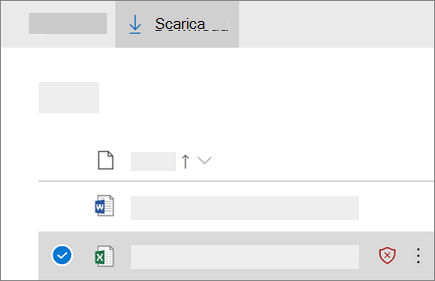
Perché un file in SharePoint, OneDrive o Microsoft Teams è bloccato?
Il file viene bloccato per proteggere te, il computer e l'organizzazione dal malware.
Alcune funzionalità di sicurezza sono presenti in Microsoft 365 in modo che un file dannoso possa essere identificato in SharePoint in Microsoft 365, OneDrive per le aziende o gli istituti di istruzione o Microsoft Teams. Se un file in SharePoint, OneDrive o Microsoft Teams è considerato dannoso, il file viene bloccato in modo che nessuno possa aprirlo. Un file bloccato ha un indicatore dopo il nome del file, in questo modo:

Anche se può essere inopportuno bloccare un file, l'infezione da malware è ancora peggiore. I criminali informatici usano ransomware, tentativi di phishing del supporto tecnico o software indesiderato per compromettere utenti e computer. Una volta che i criminali informatici avranno accesso alle credenziali utente o a informazioni riservate, potranno usarle per ottenere l'accesso a ulteriori informazioni o altri utenti o persino per addebitare commissioni fraudolente. Per altre informazioni, vedi Comprendere i diversi tipi di malware.
Cosa posso fare per evitare di incorrere in file dannosi in futuro?
Anche se i criminali informatici continuano a trovare nuovi modi per ingannare le persone con il malware, ci sono alcuni passaggi che puoi adottare per proteggere te e il tuo computer.
-
Esegui il software di sicurezza nel computer e mantieni aggiornato il software. Vedere Proteggere il computer con Windows Defender.
-
Installa gli aggiornamenti software più recenti in tutti i tuoi dispositivi. Vedi Windows Update: domande frequenti.
-
Prestare attenzione agli allegati e ai file di posta elettronica. Vedere Come riconoscere messaggi di posta elettronica, collegamenti o telefonate di phishing.
Per altre informazioni sul funzionamento del malware e su come prevenire le infezioni da malware, vedi Prevenire le infezioni da malware nel PC.
Cosa faccio se penso che il sistema abbia commesso un errore?
Se l'organizzazione usa Microsoft Defender per Office 365 e un file è bloccato, è necessario l'aiuto di un amministratore diMicrosoft 365 che possa ricercare il problema e, potenzialmente, sbloccare il file. Per altre informazioni sulle operazioni eseguite Microsoft 365 amministratori, vedere Informazioni sui ruoli di amministratore di Microsoft 365.










